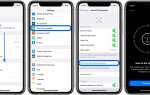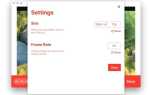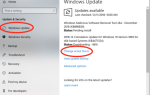Ищете способ отправки саморазрушающих электронных писем с помощью Gmail? Затем вам нужно знать, как использовать функцию конфиденциального режима в Gmail.
После нажатия кнопки «Отправить» в Gmail электронная почта по большей части находится вне вашего контроля. Последняя функция Gmail, конфиденциальный режим, позволяет контролировать способ отправки электронных писем. Используя эту функцию, вы можете установить даты истечения срока действия вашего сообщения, что приведет к тому, что получателю будет сложнее переслать сообщение.
Конфиденциальный режим Gmail является частью нового пользовательского интерфейса. Эта функция работает, потому что все сообщения размещаются на серверах Google вместо обычных протоколов электронной почты. У него есть свои недостатки, например, людям, которые используют что-то кроме Gmail, придется нажимать на ссылку, чтобы запускать сообщения в браузере.
Тем не менее, компания делает все возможное для обеспечения безопасности электронной почты, особенно когда получатели уже используют Gmail. Функция конфиденциального режима удобна для пользователей, обеспокоенных своей конфиденциальностью.
Сначала Google выпустил эту функцию для Gmail для настольных компьютеров, но теперь она доступна в приложении Gmail для устройств Android и iOS.
Как использовать конфиденциальный режим с Gmail?
Если вы готовы воспользоваться этой новой функцией для отправки электронных писем самоуничтожения, то вот что вам нужно сделать:
Для Gmail для рабочего стола
Откройте интернет-браузер, посетите gmail.com и войдите в свою учетную запись
Но обратите внимание, что перед тем, как выполнить шаги, описанные ниже, убедитесь, что вы используете новую Gmail. В противном случае вы не найдете функцию конфиденциального режима.
Нажмите кнопку «Создать», которая доступна в левом верхнем углу. Это запустит новое окно создания сообщения.
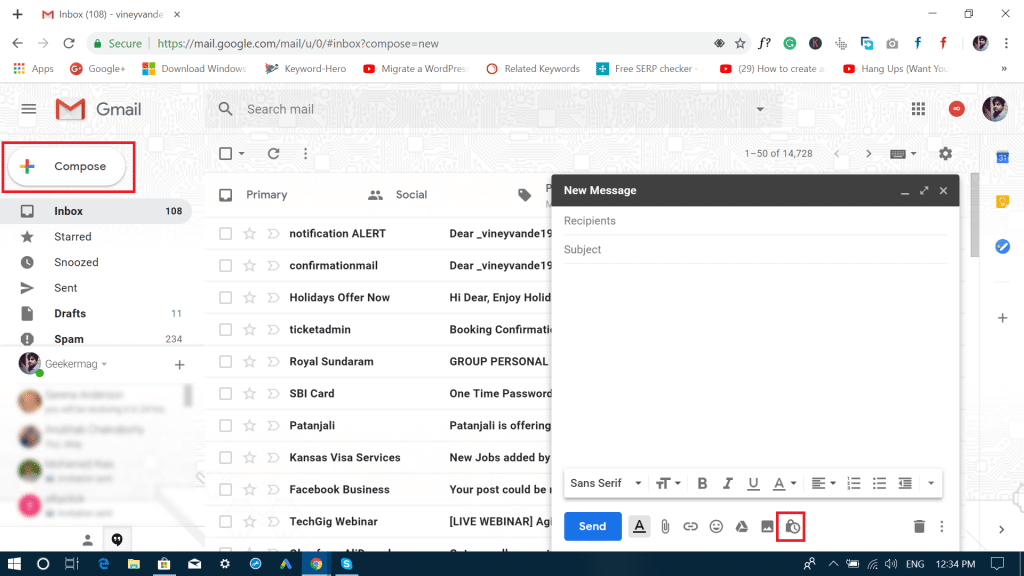
В нижней части панели инструментов составителя сообщений вы найдете «Включение / выключение конфиденциального режима» кнопка.
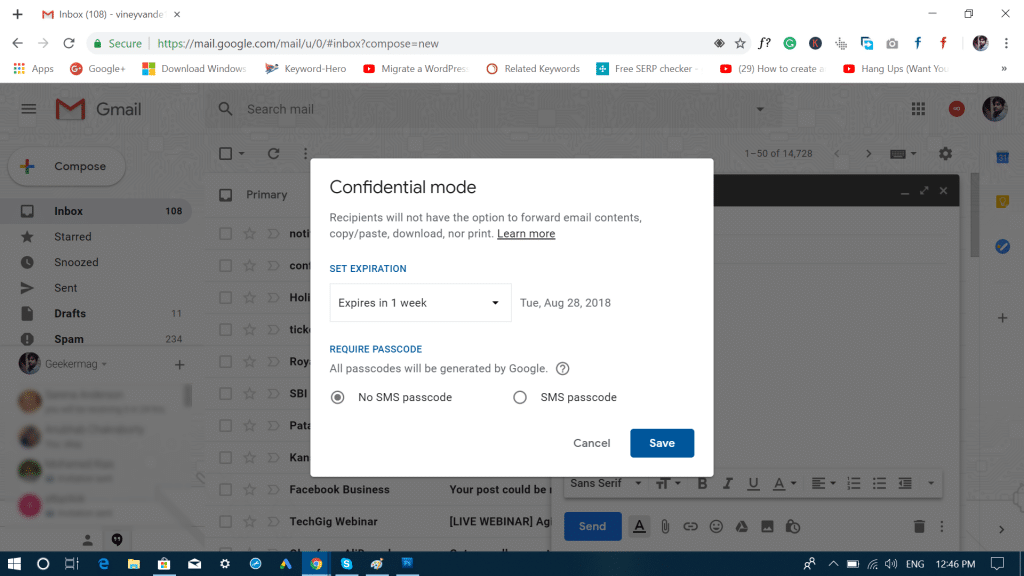
Нажатие на кнопку откроет Диалоговое окно конфиденциального режима. Здесь вы найдете опции для установки срока действия электронной почты, а также возможность включить проверку по SMS.
Теперь нажмите на Установить срок действия выпадающего выбрать дату истечения срока действия электронного письма. Теперь вы можете пойти дальше и установить срок действия письма от одна неделя в пять недель.
После установки истечения срока действия электронного письма вы начнете видеть конфиденциальный значок в Gmail composer, показывающий вам информацию о том, когда истечет срок действия электронного письма, а также параметр «Изменить». Вы можете нажать на нее, если хотите внести изменения в почту.
Теперь составьте письмо, как вы обычно делаете, и нажмите на послать кнопка. Если вы не включили опцию «Пароль», электронное письмо будет отправлено получателю. Однако, если вы включили опцию Passcode; затем Диалоговое окно с отсутствующей информацией откроется с просьбой ввести номер телефона. Вам будет необходимо ввести номер телефона получателя. Это необходимо для того, чтобы получатель мог подтвердить свою личность с помощью пароля SMS.
После отправки электронного письма вы можете в любое время удалить сообщение, если вы не хотите ждать истечения срока его действия. Для этого вам нужно перейти на отправленное письмо и нажать на Удалить доступ кнопка.
Как только электронное письмо будет наконец отправлено, оно будет доставлено получателю.
Вот что нужно знать получателю о Конфиденциальных электронных письмах:
Получатель получит конфиденциальное электронное письмо только в том случае, если он использует новый Gmail.
В полученном письме кнопка «Вперед» отключена.
В письме будет баннер с разъяснением конфиденциальности. Детали, например, когда срок действия электронного письма истекает.
По истечении срока действия электронной почты получатель увидит следующее сообщение:
Однако, если отправитель и получатель используют Gmail, это нормальный процесс, но он становится очень сложным, если получатель не является пользователем Gmail.
Давайте возьмем пример Outlook.com, посмотрим как это выглядит:
Чтобы просмотреть электронную почту, вам нужно будет щелкнуть по электронной почте, которая запустит электронную почту в браузере. Для просмотра электронной почты необходимо ввести код доступа, который будет отправлен на мобильный телефон или электронную почту.
Gmail для Android и iOS
Функция конфиденциального режима в Gmail для мобильных устройств одинакова для Android и iOS. Вот что вам нужно сделать:
Запустите приложение Gmail на любом мобильном устройстве.
Нажмите Создать значок который доступен в правом нижнем углу.
Нажмите на Значок меню доступны в правом верхнем углу и выберите конфиденциальный режим.
Теперь вам нужно Установить срок действия электронной почты (вы также можете включить пароль, если хотите), а затем нажмите на Сохранить вариант.
Наконец, составьте и отправьте письмо, как обычно.
Для Android
Для iOS
Именно так можно использовать функцию конфиденциального режима с Gmail. Так почему бы тебе не попробовать? Дайте нам знать ваши мысли об этой функции в разделе комментариев ниже.
Источник изображения: KnowTechie